У цьому посібнику ти вивчиш основні функції ключових кадрів у DaVinci Resolve. Ключові кадри - це важливі інструменти для анімації ефектів, які дозволяють тобі точно керувати рухами та змінами зображень чи текстів. Незалежно від того, чи хочеш ти відредагувати просте зображення, текст чи навіть відео, застосування ключових кадрів може надати твоїм проектам особливий шарм.
Найважливіші відомості
- Ключові кадри дозволяють анімувати ефекти з плином часу.
- Ти можеш керувати налаштуваннями зуму, позиції та обертання через ключові кадри.
- Працювати з ключовими кадрами вимагає терпіння та бажання експериментувати.
Крок за кроком інструкція
Відкрити інспектор та область ключових кадрів
Для використання ключових кадрів спочатку відкрий інспектор у DaVinci Resolve. Якщо вікно інспектора не видно, ти можеш показати його, клацнувши на "Інспектор" у правій частині вікна.
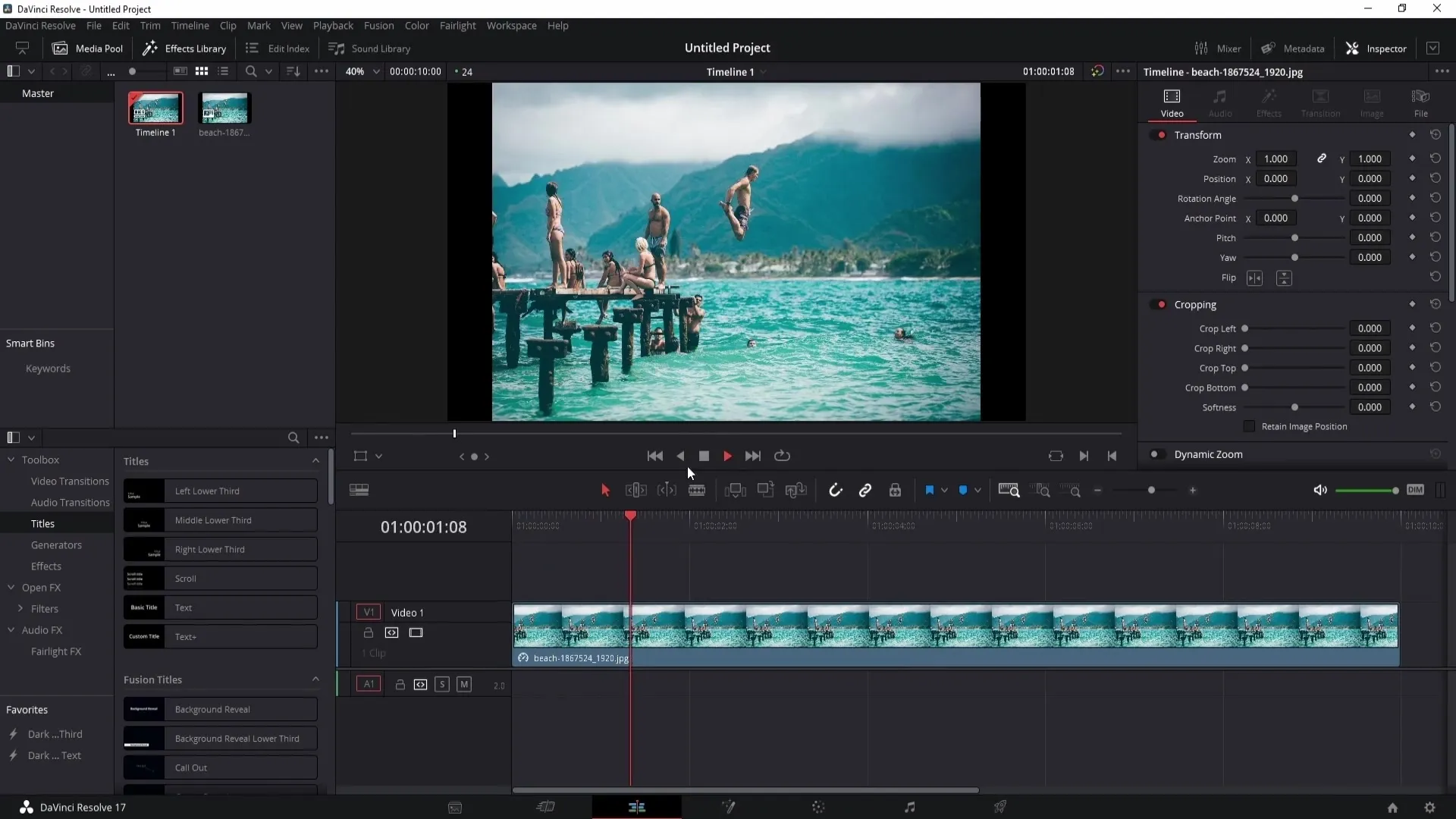
Вибрати просте зображення чи відео
Почни, вибравши зображення чи відео, яке ти хочеш анімувати. У цьому прикладі ми працюємо зі звичайним зображенням, але техніки також застосовні до відео та текстів.
Поставити ключовий кадр та налаштувати ефект
Перейди до місця, де ти хочеш почати ефект, наприклад, на початку кліпу. Натисни на символ ключового кадра поруч з ефектом, який ти хочеш налаштувати. У цьому випадку ми хочемо використати ефект зуму. Встанови початкове значення зуму на 1.0.
Поставити ключовий кадр для кінцевого ефекту
Тепер ти можеш перемістити літери до пізнішої моменту, наприклад, до 3 секунд, та збільшити значення зуму до 1.41. Це зумує область зображення до цього моменту.
Редагування та налаштування ключових кадрів
Якщо тобі потрібно внести зміни вже встановленого ключового кадру, ти можеш це зробити, перемістивши відтворення до відповідного ключового кадру та змінивши значення. Ти можеш також скинути ефект або знову змінити значення, щоб досягти бажаного ефекту.
Поставити кілька ключових кадрів
Щоб створити послідовний ефект зуму, ти можеш поставити ще один ключовий кадр в новому місці, наприклад, на 5 секунд, щоб знову віддалити зображення. Це дозволяє створити динамічний ефект, який сподобається глядачеві.
Скинути початкову позицію
Якщо ти незадоволений своїм прикладом або хочеш скинути що-небудь, ти можеш видалити всі ключові кадри для зуму, використовуючи відповідні параметри в інспекторі.
Техніки роботи з ключовими кадрами для продвинутих користувачів
Після того, як ти освоїш основи, ти можеш експериментувати з більш складними анімаціями. Наприклад, ти можеш змінити зум з 0 на більше значення та одночасно повернути зображення. Встанови ключові кадри для зуму та обертання та відповідно налаштуй їх.
Відтворення та перевірка загальної анімації
Відтвори свій проект, щоб побачити, як співпрацюють ключові кадри, які ти поставив. Зверни увагу на те, чи є плавні переходи, чи відповідає анімація твоїм очікуванням.
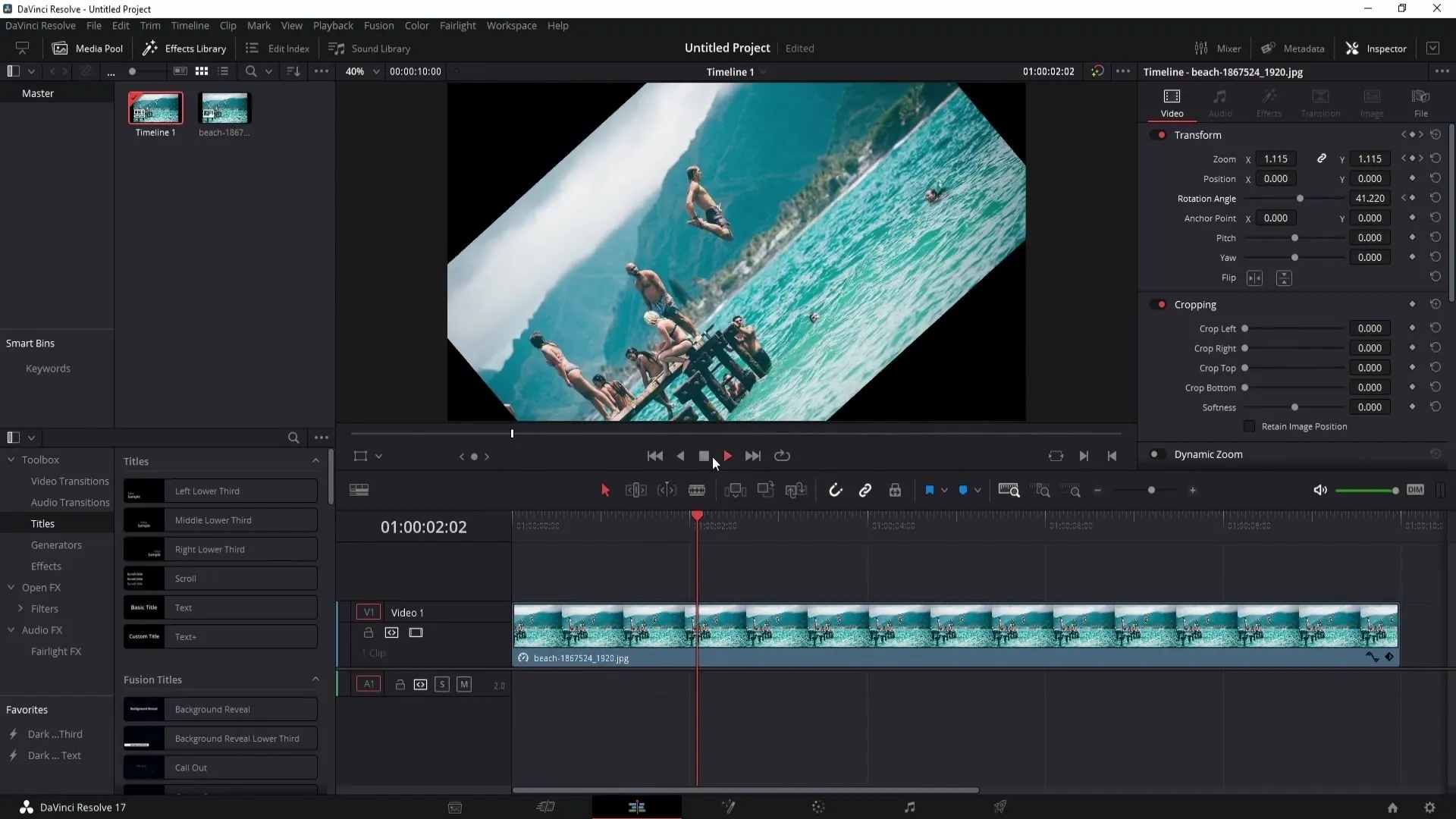
Підсумок
Використання ключових кадрів у DaVinci Resolve відкриває перед тобою безліч творчих можливостей. Експериментуй з різними ефектами та часуванням, щоб зробити свої відео та зображення привабливими. Пам'ятай, що терпіння та практика - це ключ до успіху при роботі з цими інструментами.
Часті запитання
Що таке ключові кадри в DaVinci Resolve?Ключові кадри - це маркери, які допомагають створювати анімацію з плином часу, встановлюючи значення ефектів у різних моментах.
Як встановити ключовий кадр?Розмісти відтворення у потрібному місці та клацни на символ ключового кадра в інспекторі.
Чи можна потім редагувати ключові кадри?Так, ти можеш завжди повернутися до ключового кадру та змінити його значення.
Скільки ключових кадрів можна поставити?Немає жорсткої межі, ти можеш встановити стільки ключових кадрів, скільки потрібно для свого проекту.
Що можна анімувати за допомогою ключових кадрів?Ти можеш анімувати зум, позицію, обертання та багато інших ефектів за допомогою ключових кадрів.


